実はこの音フィルターの自己発振なんです。
→ この上に動画が表示されていない場合はYouTubeで視聴できます。
この効果音はGumroadで購入できます
→笑い声 デフォルメ・こびと(効果音)Dwarf Laughing 2 Sound Effect
(48kHz 24bit)
この笑い声、音源はMoog SlimPhattyです。
簡単な効果音ながらこのムチムチとした音質、
やはりMoogはいいですねぇ…(ウットリ)
具体的にどうやってこの音を作っているかというと、
音程を変化させるのではなく、フィルターの自己発振を使って
アタックの「キュイッ」という変化を作っています。
フィルターの自己発振というと難しそうな言葉ですが、
レゾナンスを上の方に上げて、カットオフを動かしながら
音を鳴らすと実際の音程とは違う音が鳴る、
それがフィルターの自己発振です。
この時の鳴る音の高さは、カットオフの周波数です。
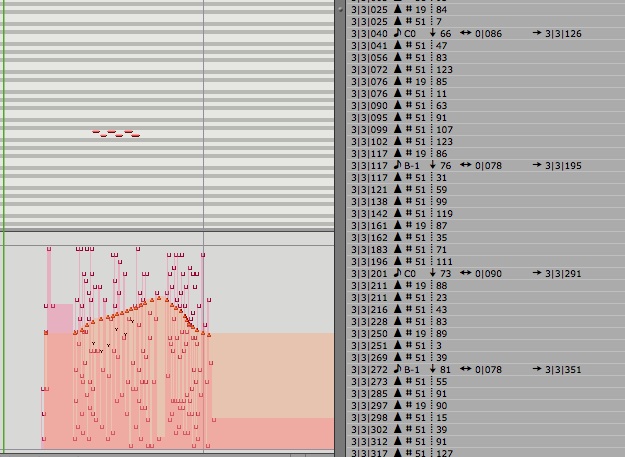
これを見るとまずメチャクチャなコントロールデータが目につきますが、
それはちょっと置いといて、ノートデータ、これが
C0とB-1とても低いです。
なんでこんな低い音を鳴らしたかというと、
低い音でフィルター自己発振を使って
EQで低い音をカットすると、フィルター自己発振だけを
抜き出せるからなんですね。
そしてこのメチャクチャなコントロールデータは、
SlimPhattyを14bit制御しているからです。
通常MIDIのデータというのは0-127、7bitの128段階のデータですが、
アナログシンセを制御するには荒すぎるんですね。
フィルターを128段階で制御すると
本来のアナログシンセとしてのなめらかなさとは
違う、階段状の変化になってしまいます。
それを解決する為のMoogの答えが14bitモードです。
つまり、コントロールデータ2つで一つのパラメータを
制御する事で、14bitつまり16384段階の変化を作り出す事ができるのですね。
128段階の制限のあるMIDI信号を使ってアナログシンセを
アナログ的質感を損なわずに制御する為の工夫ですね。
ただし、データを見ればわかる通り、
これだけしっちゃかめっちゃかなデータだと、
自分でカーブを書いたりする事はもちろんできませんし、
後から変化の仕方を変えるのも至難の業です。
演奏を記録する的な使い方になりますね。
とまあ、話が大幅に脱線しましたが、
moogフィルターの発振はいいですね、という事です。

待望のLittlePhatty音源モジュール版が登場!moog SlimPhatty 【point-pkey】 |
Moog Slim Phatty アナログシンセサイザーモジュール
(Amazon)

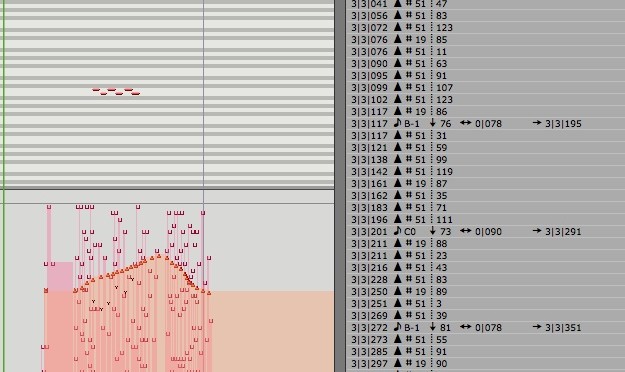

コメントを残す